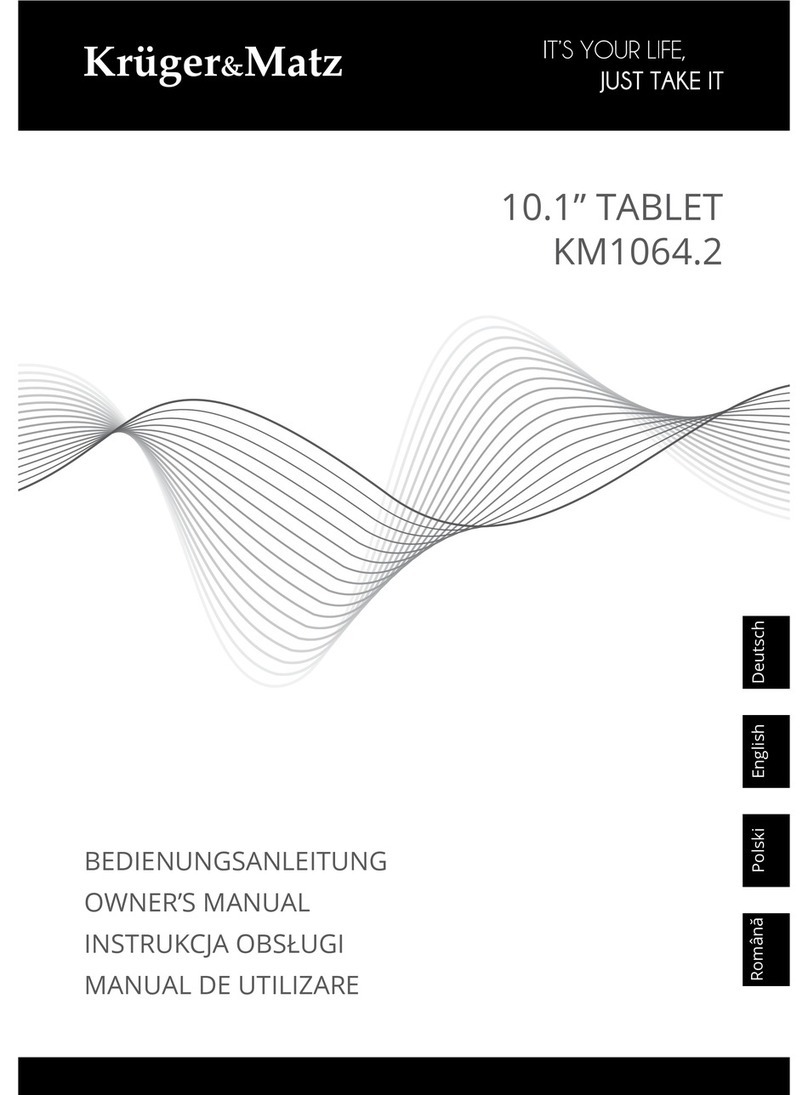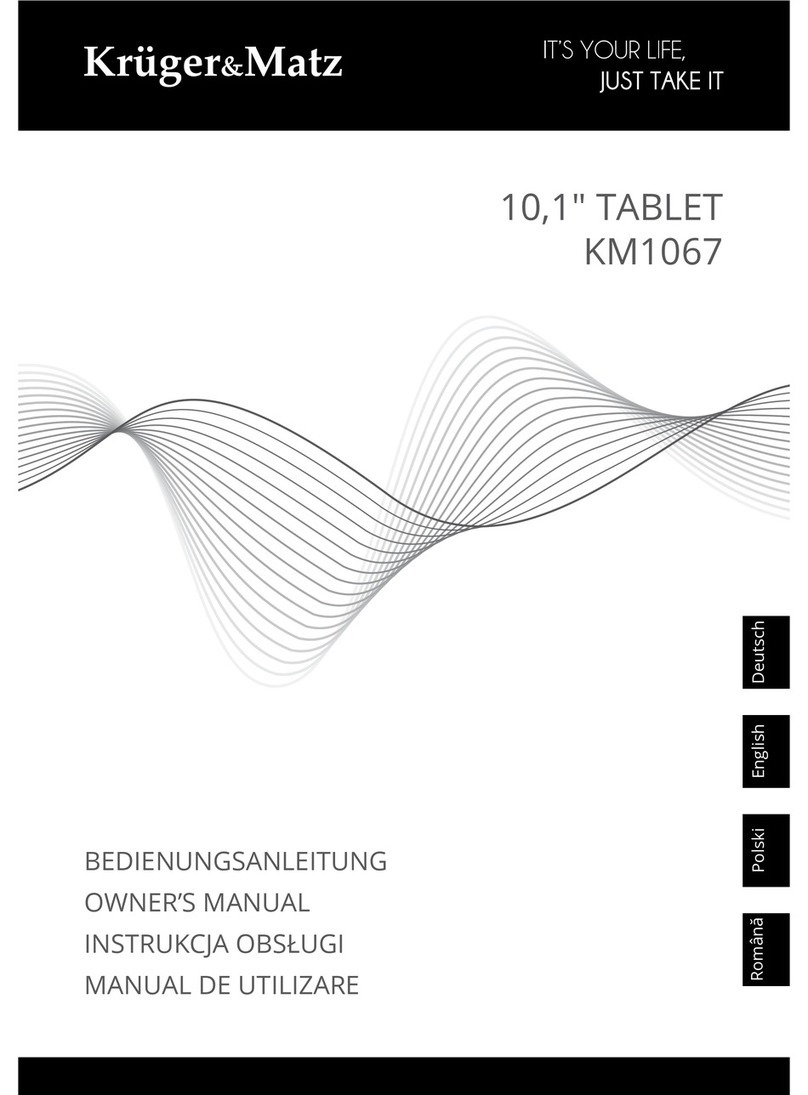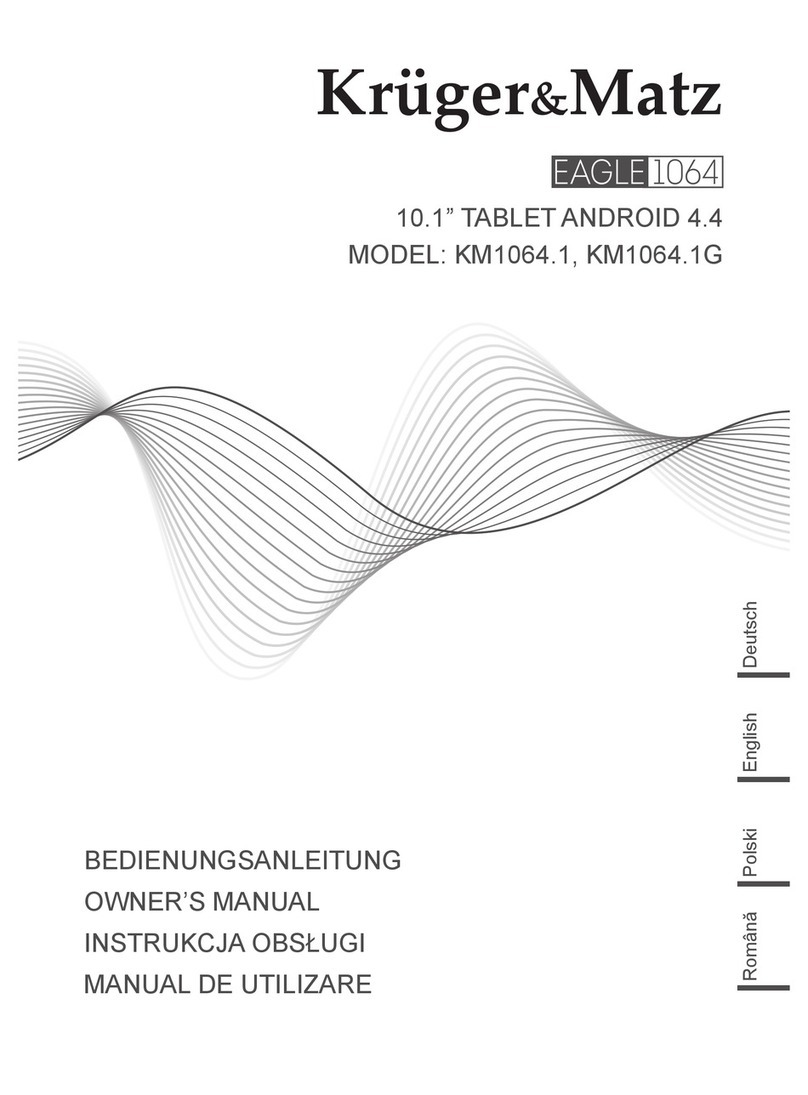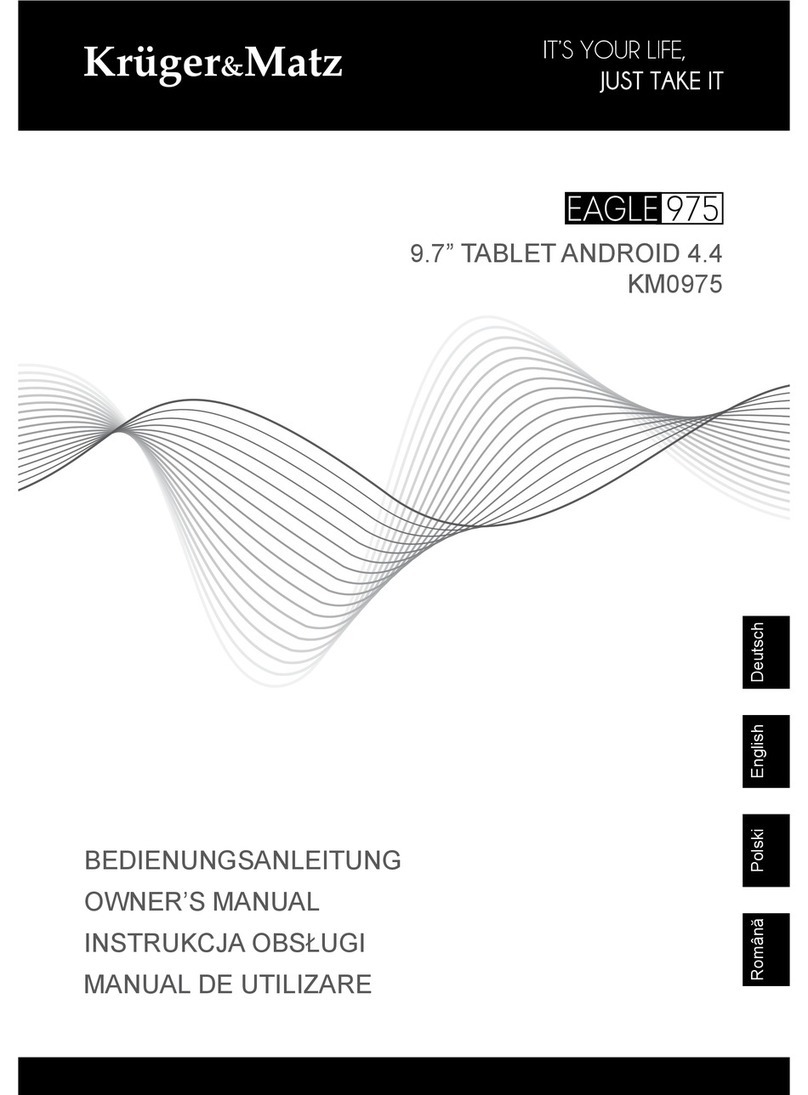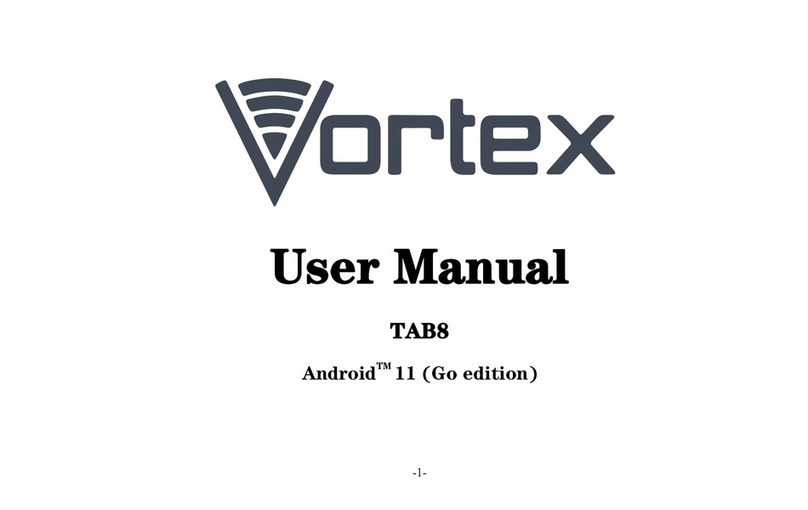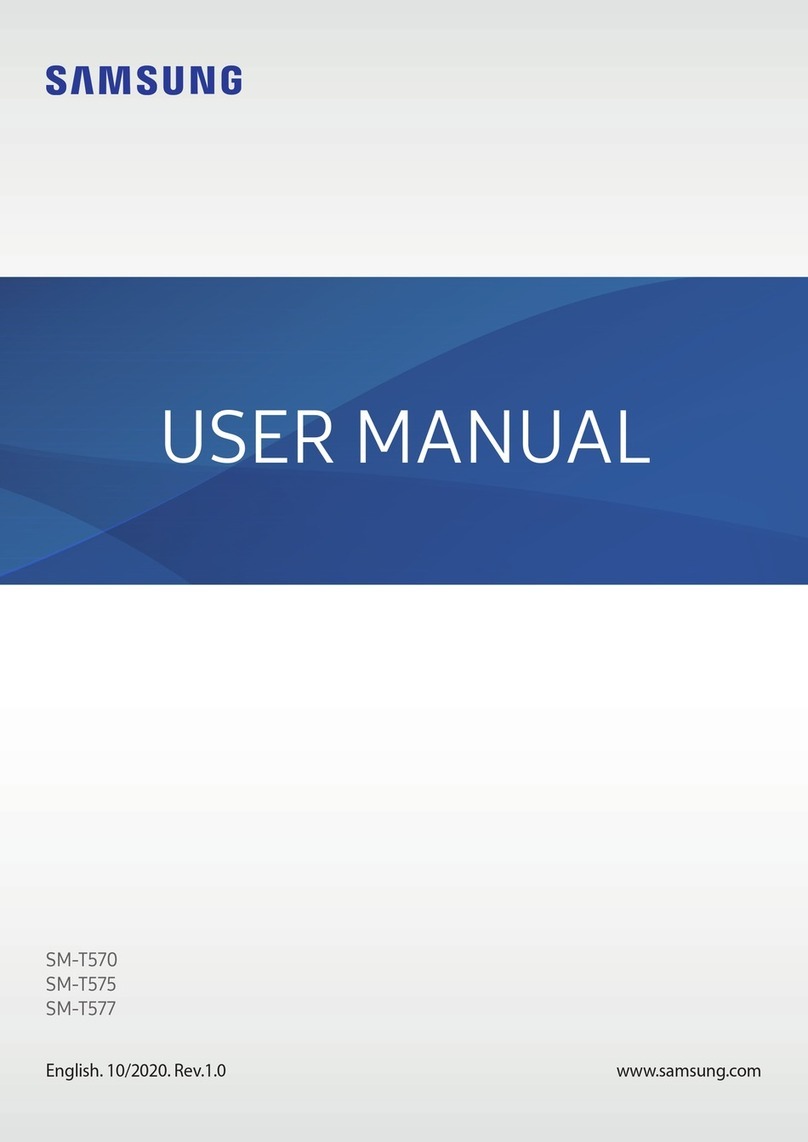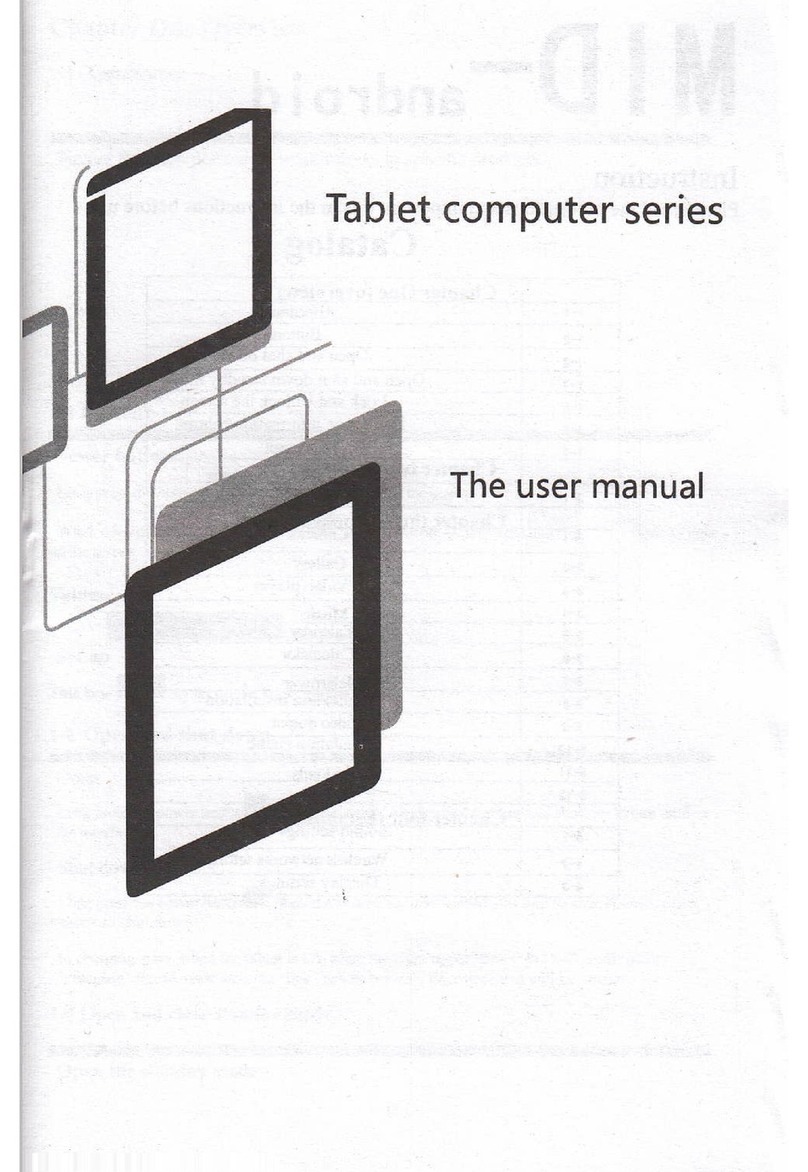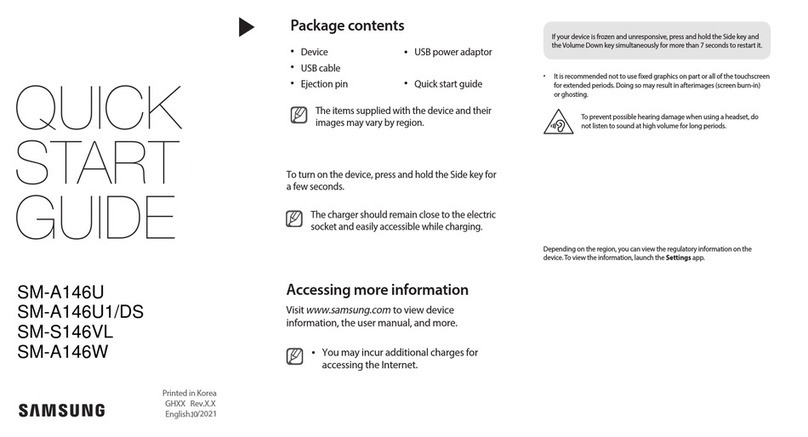Kruger&Matz KM1160 User manual

Polski English DeutschRomână
TABLET 11.6” WINDOWS 10
KM1160
BEDIENUNGSANLEITUNG
OWNER’S MANUAL
INSTRUKCJA OBSŁUGI
MANUAL DE UTILIZARE
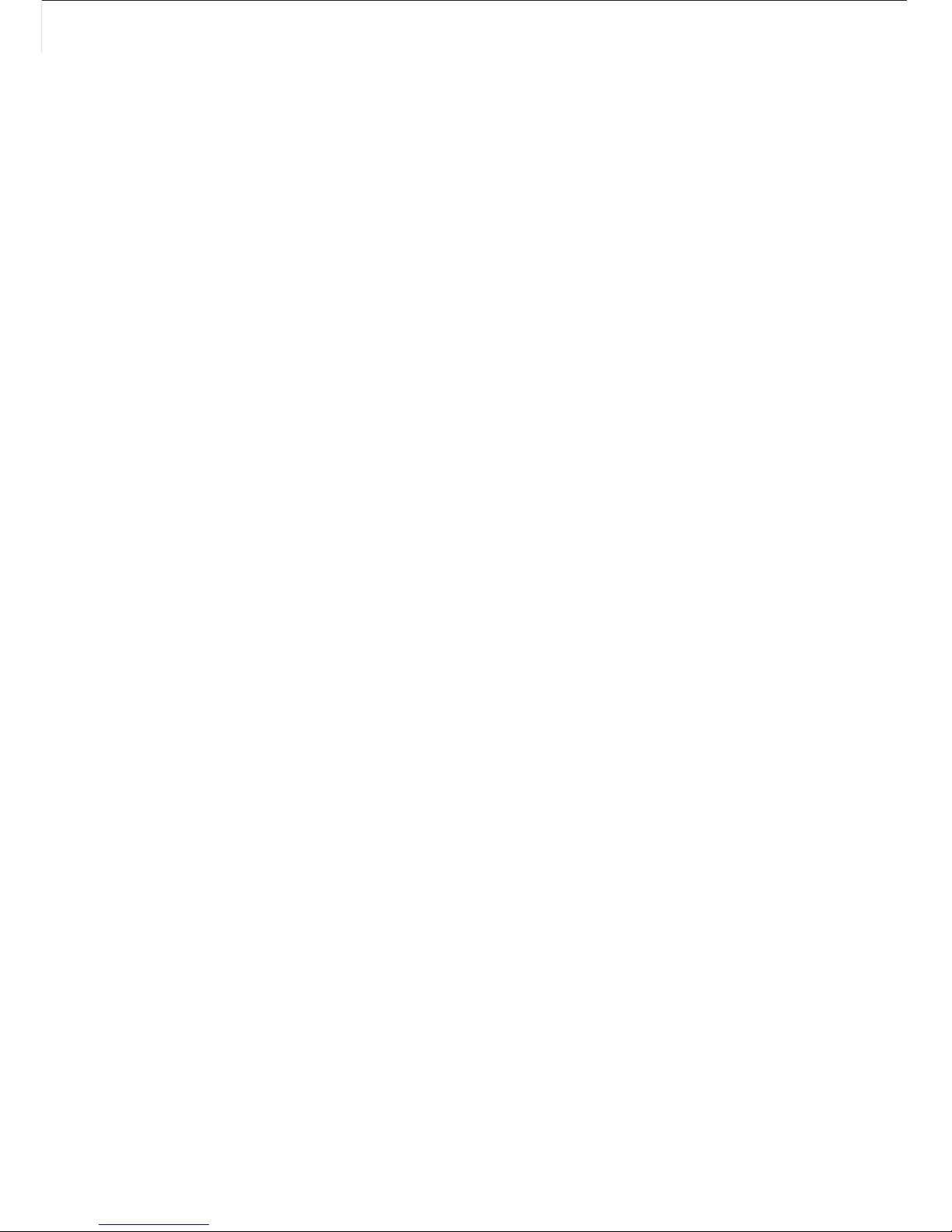
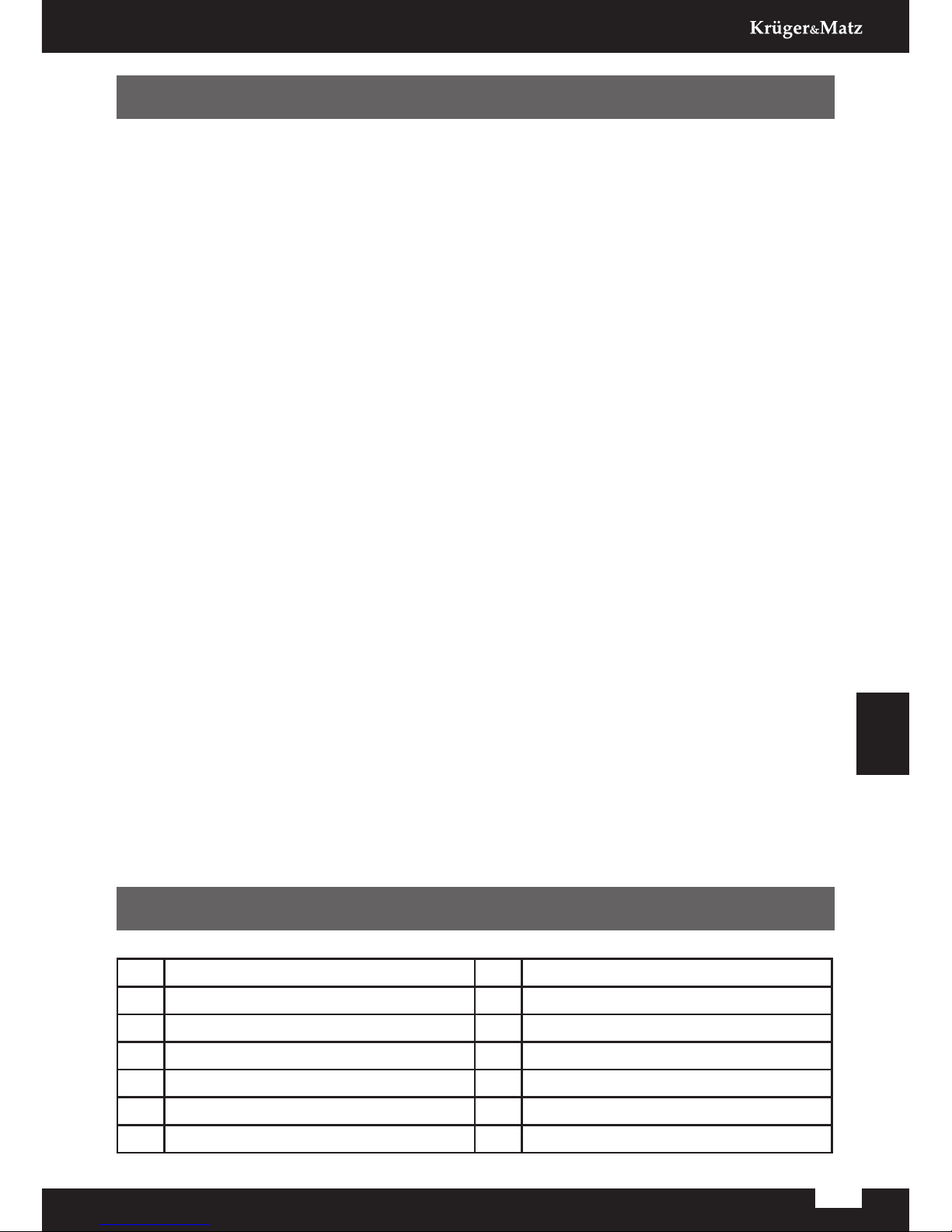
Deutsch
3
Bedienungsanleitung
I. Sicherheitsanleitungen
1. Dieses Gerät eignet sich für die Verwendung in nicht-tropischen Gebieten unter 2.000 Meter.
2. Verhindern, dass der Tablett PC auf den Boden fällt oder starken Erschütterungen
ausgesetzt wird.
3. Verwenden Sie es nicht längere Zeit in Umgebungen, wo die Luft zu kalt, zu heiß
(<35°C), zu feucht oder zu viel Staub beinhaltet. Setzen Sie den Tablett PC, nicht
direkter Sonneneinstrahlung aus.
4. Vermeiden Sie es in starker magnetischer und starker statischer Umwelt zu benutzen.
5. Schützen Sie dieses Produkt vor Feuchtigkeit, Wasser und anderen Flüssigkeiten.
Vermeiden Sie die Verwendung / Lagerung in extremen Temperaturen. Setzen Sie
es nicht direktem Sonnenlicht und Wärmequellen aus.
6. Halten Sie das Gerät fern von der Reichweite der Kinder.
7. Unser Unternehmen wird jegliche Verantwortung ablehnen für Verlust oder
Löschung von Material im Gerät verursacht durch abnorme Software- und Hardware-
Bedienung, Wartung oder andere Unfälle.
8. Bitte sichern Sie regelmäßig Ihre wichtigen Dateien, um den Verlust zu vermeiden.
9. Dieses Produkt unterstützt die überwältigende Mehrheit der Mainstream-Marken von Dongle
3G-Netzwerkkarten. Das Gehäuse der 3G-Dongle kann unterschiedlich sein. Es wird
vorgeschlagen, dass Sie es vor dem kaufen testen, um sicherzustellen, dass es in Ordnung ist.
10. Verwenden Sie niemals dieses Gerät, wenn das Netgerät beschädigt ist.
11. Trennen Sie das Gerät von der Stromversorgung, wenn es für eine lange Zeit nicht
verwendet wird.
12. Verwenden Sie nur zugelassenes Zubehör.
13. Bitte demontieren Sie nicht selbst den Tablett PC; sonst werden Sie das Recht auf
Garantie verlieren.
14. Versuchen Sie nicht, dieses Gerät selbst zu reparieren. Im Schadensfall, wenden
Sie sich an einen autorisierten Kundendienst für Überprüfung / Reparatur.
15. Den Tablett PC nicht mit einem Reinigungsmittel das, chemische Elemente oder
eine andere Flüssigkeit enthält reinigen, um zu vermeiden, dass Schäden durch
Korrosion und feucht werden. Wenn die Reinigung wirklich nötig ist, reinigen Sie es
mit einem trockenen, weichen Tuch, Seidenpapier. Vor der Reinigung IMMER das
Gerät vom Stromnetz trennen.
II. Produktbeschreibung
1. Kopfhörerbuchse 8. Netztaste
2. USB 3.0 Steckplatz 9. Lautstärkeregler
3. Mikro USB Steckplatz 10. Frontkamera
4. DC 5 V; 2,5 A Eingang 11. LED Anzeige
5. Mikrofone 12. Tastatur-Verbindungsstelle
6. Mikro HDMI Steckplatz 13. Lautsprecher
7. Mikro SD Steckplatz 14. Rückseitige Kamera

4
Bedienungsanleitung
Deutsch
⑧ ⑨
①
②
③
④
⑤
⑥
⑦
⑬
⑫
⑩
⑪
⑭

Deutsch
5
Bedienungsanleitung
1. Startbildschirm
Windows funktioniert erneut mit dem familiären Startmenü, das in früheren
Softwareversionen benutzt wurde.
Startbildschirm in Windows 10, beinhaltet einen zusätzlichen Bereich, welcher vom
Benutzer mit Kacheln seiner bevorzugten Anwendungen einrichten kann, usw.
Um zum Startmenü zu gelangen, wählen Sie Start in der unteren linken Ecke der
Taskleiste. Sie können auch das Startmenü öffnen, durch drücken der Taste Start auf der
Tastatur oder Gerät.
1.1. Kontooptionen
Klick auf Ihrem Kontonamen um Ihr Kontobild zu ändern, Ihr Gerät zu verriegeln, oder
sich in Ihrem Konto anzumelden oder abzumelden.
1.2. Power
Klick Power, danach wählen Sie die gewünschte Aktion, zum schlafen, ausschalten
oder Neustart Ihres Gerätes.
1.3. Verknüpfungen und am meisten benutzte Anwendungen auf der linken Seite des
Startmenüs ist eine Liste von Verknüpfungen zu den am meisten benutzte Anwendungen
und Optionen. Wenn Sie einen Pfeil neben einem Programm sehen, bewegen Sie die
maus darüber um eine Liste der zuletzt benutzten Dateien für dieses Programm zu sehen.
1.4. Alle Anwendungen
Klick All Apps um alle Ihre Anwendungen und Programme in einer alphabetischen Liste zu
sehen. Um eine bestimmte Anwendung zu nden, tippen Sie den Namen in der Suchbox.
III. Erste Schritte mit Windows 10
Élise Émond
New
Power
All Apps
File Explorer
Settings
Suggested
Cars: Fast as Lightning
Most used
News
Word
People
Mail
OneDrive
Calculator
Work
Entertainment
Xbox
TuneIn
Life at a glance
Photos
Maps
Monday 13
Interview new
consultant
Fourth Coffee
4:00 PM
Store
Mail
Christian Lacombe
I'm excited about our trip! My sister
says the food trucks downtown are
10
4:30 PM
13/7/2015
Search the web and Windows

6
Bedienungsanleitung
Deutsch
1.5. Suchen
Suchen in Ihrem Gerät, Ihrem Cloud Speicher auf OneDrive und Web zugleich. Öffnen
Sie das Startmenü und tippen in der Suchbox. Sie können Suchen auch direkt von der
Taskleiste öffnen; Klick Suchen und beginnen zu tippen.
1.6. Favorit-Anwendungen zum Startmenü hinzufügen
Anwendungen, Programme und Ordner zum Startmenü hinzufügen für schnellen zugriff
zu den Dingen die Sie am häugsten benutzen. Klick Start, wählen All Apps,
Rechtsklicken auf die Anwendung die Sie hinzufügen möchten und wählen Pin to Start.
Sobald festgesteckt, wird IhreAnwendung auf der rechten Seite wie eine Fliese aussehen.
Rechtsklicken auf die Kachel, um seine Größe zu ändern. Ziehen und Ablegen, um die
Kachel zu bewegen.
Hinweis: Das Startmenü wird automatisch die Größe anpassen, um jede Anwendungs-
Kachel zu halten die Sie hinzufügen.
1.7. Tablettmodus
Um zwischen Tablettmodus und Desktopmodus zu wechseln, befolgen Sie die unteren Schritte:
1. Klick Start, öffnen Einstellungen, gehen zu System.
2. Wählen Tablettmodus.
3. Bewegen den Schieber auf EIN um Tablettmodus zu ermöglichen.
2. Anwendungen laufen in einem Fenster
Anwendungen vom Windows Store funktionieren in der gleichen Weise wie Desktop
Programme (können Sie die Größe ändern und sie verschieben, maximieren,
minimieren und schließen mit einem Klick auf der Symbolleiste). Klicken Sie auf
Options-Schaltäche der Anwendung, um grundlegende Dinge wie suchen, freigeben,
drucken oder Einstellungen ändern zu tun. Wählen Sie Anwendungs-Befehle aus dem
Auswahlmenü für eine noch größere Auswahl; die Optionen, die Sie sehen, werden von
Anwendung zu Anwendung variieren.
3. Multitasking
3.1. Einrastfenster
Arbeiten in mehrere Anwendungen und Programme wird einfacher und intuitiver dank
Verbesserungen im einrasten. Sie können bis zu vier Programme auf dem gleichen
Bildschirm eingerastet haben; Windows wird auch vorschlagen, wie Sie die Lücken mit
anderen offenen Anwendungen und Programme füllen.
Zum einrasten, klicken Sie und halten Sie den oberen Rand des Fensters und ziehen es
entweder auf die Seite oder Ecke des Bildschirms.
Sie werden nur einen Schatten sehen wo das Fenster einrastet; lassen Sie das Fenster
los damit es einrastet.

Deutsch
7
Bedienungsanleitung
Hinweis:
• Windows Store Anwendungen können nur in der Hälfte des Bildschirm einrasten.
• Um eine Anwendung auf den ganzen Bildschirm einzurasten, Klick und halten der
oberen Seite des Fensters und ziehen es zum oberen Bildschirmrand.
Wenn andere Anwendungen oder Programme auf Ihrem Desktop ausgeführt werden, wird
Windows vorschlagen, wie man die verbleibenden Lücken füllen kann. Wählen Sie einfach
eine Anwendung oder ein Programm, das Sie gleichzeitig verwenden möchten.
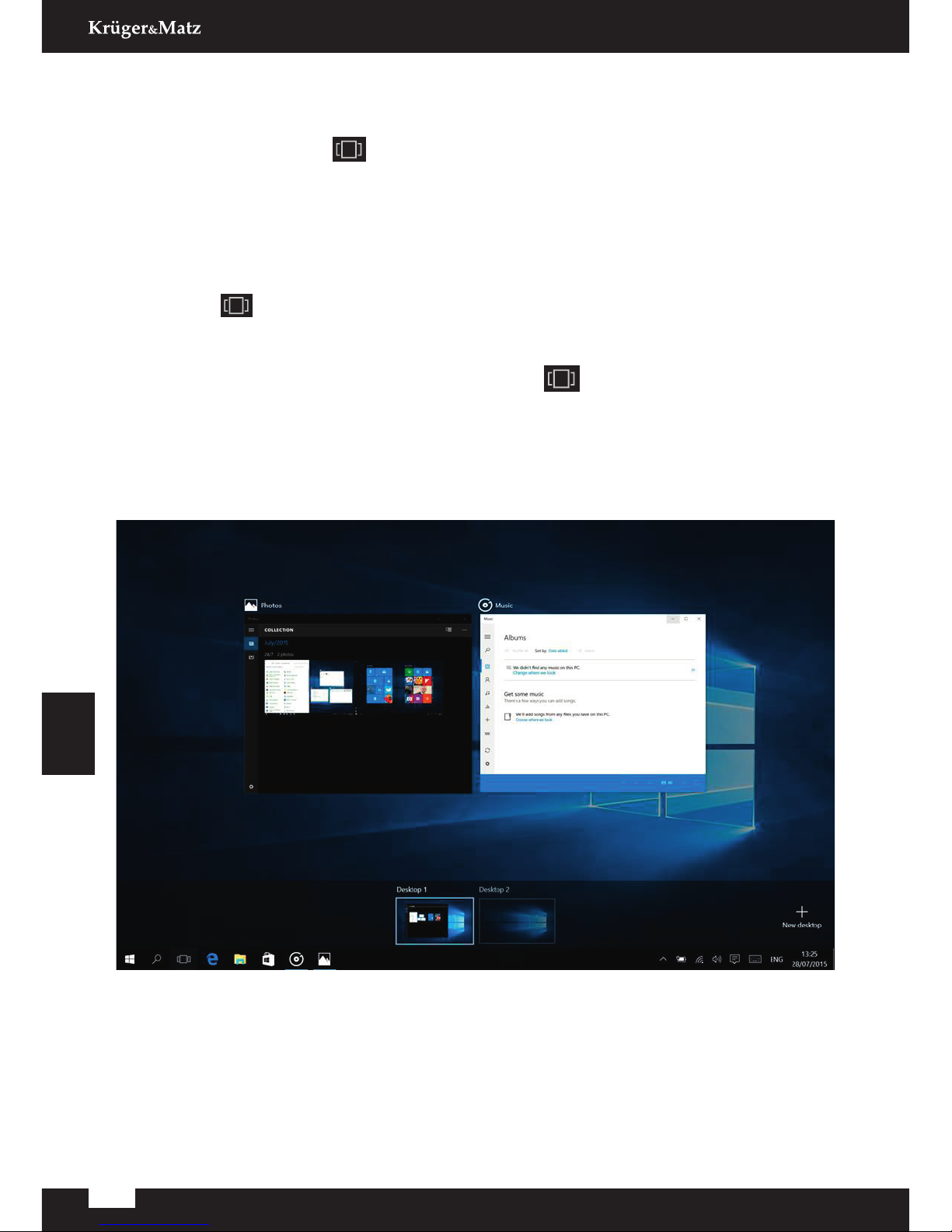
8
Bedienungsanleitung
Deutsch
3.2. Prozessansicht
Wenn Sie eine Menge von Anwendungen und Programme gleichzeitig geöffnet haben,
gibt es eine neue Prozess-Ansicht Schaltäche, so dass Sie schnell zwischen ihnen
wechseln. Klicken Sie auf Prozess-Ansicht, um alle Ihre laufenden Anwendungen
und Programme zu sehen; wählen Sie ein beliebiges Element, um es zu öffnen.
3.3. Multiple Desktops
Windows 10 stellt ein neues Konzept vor, von mehreren Desktops, zur Erleichterung
der Arbeit an vielen verschiedenen Projekten, mit verschiedenen Anwendungen und
Programme.
Wählen Sie Prozess-Ansicht aus der Taskleiste, und klicken dann auf Desktop
hinzufügen. Eine Miniaturansicht wird am unteren Rand der Prozessseite angezeigt.
Klicken Sie auf ein leeres Miniaturbild um einen leeren Desktop zu öffnen.
Zum Wechseln zwischen Desktops klicken Sie auf Prozess-Ansicht und wählen
einen Desktop aus dem unteren Teil der Seite.
Hinweis: mehrere Desktops sind nicht verfügbar im Tablett-Modus.

Deutsch
9
Bedienungsanleitung
Prozess-Ansicht
Verknüpfung
Zwei Finger zusammenführen Zwei Finger spreizen
Gleiten
Ein und aus von der linken
Kante Streichen
(nur im Desktop-Modus)
Verkleinern Vergrößern
Durch Elemente
blättern
4. Berührungsgesten
Nach unten Gleiten von
der oberen Kante des
BildschirmszurunterenKante
(nur im Desktop-Modus)
Nach unten
wiederherstellen

10
Bedienungsanleitung
Deutsch
IV. Technische Daten
Display Größe 11.6"
Auösung 1920 x 1080 px, IPS
Verhältnis 16:9
Touch Panel Type Kapazitiv
Berührungspunkte 10
System CPU Intel® Atom™ processor Z3736F, Quad-Core
CPU Geschwindigkeit 1.33 GHz (max 2.16 GHz)
RAM 2 GB DDR3
GPU Intel® HD Graphics
Speicher 64 GB
Betriebssystem Windows 10 Home
G-Sensor Ja
Kamera Front 2 Mpx / Rückseite 5 Mpx AF
Mikrofone x1
Lautsprecher x2
I/O Anschlüsse Mikro SD Steckplatz x1
USB Steckplatz 1 x Mikro USB, 1 x USB 3.0
HDMI Ausgang x1 micro HDMI Steckplatz
Kopfhörerbuchse x1
DC-in Buchse x1
Kommunikation Wi-Fi 802.11/b/g/n
Bluetooth 4.0 EDR
Power AC Netzteil 5 V, 2,5 A
Akkukapazität 9500 mAh
Physische
Eigenschaften
Gewicht 838 g
Abmessungen 303x179x10.3 mm
Zubehör AC Netzteil x1
USB Kabel x1
Bedienungsanleitung x1
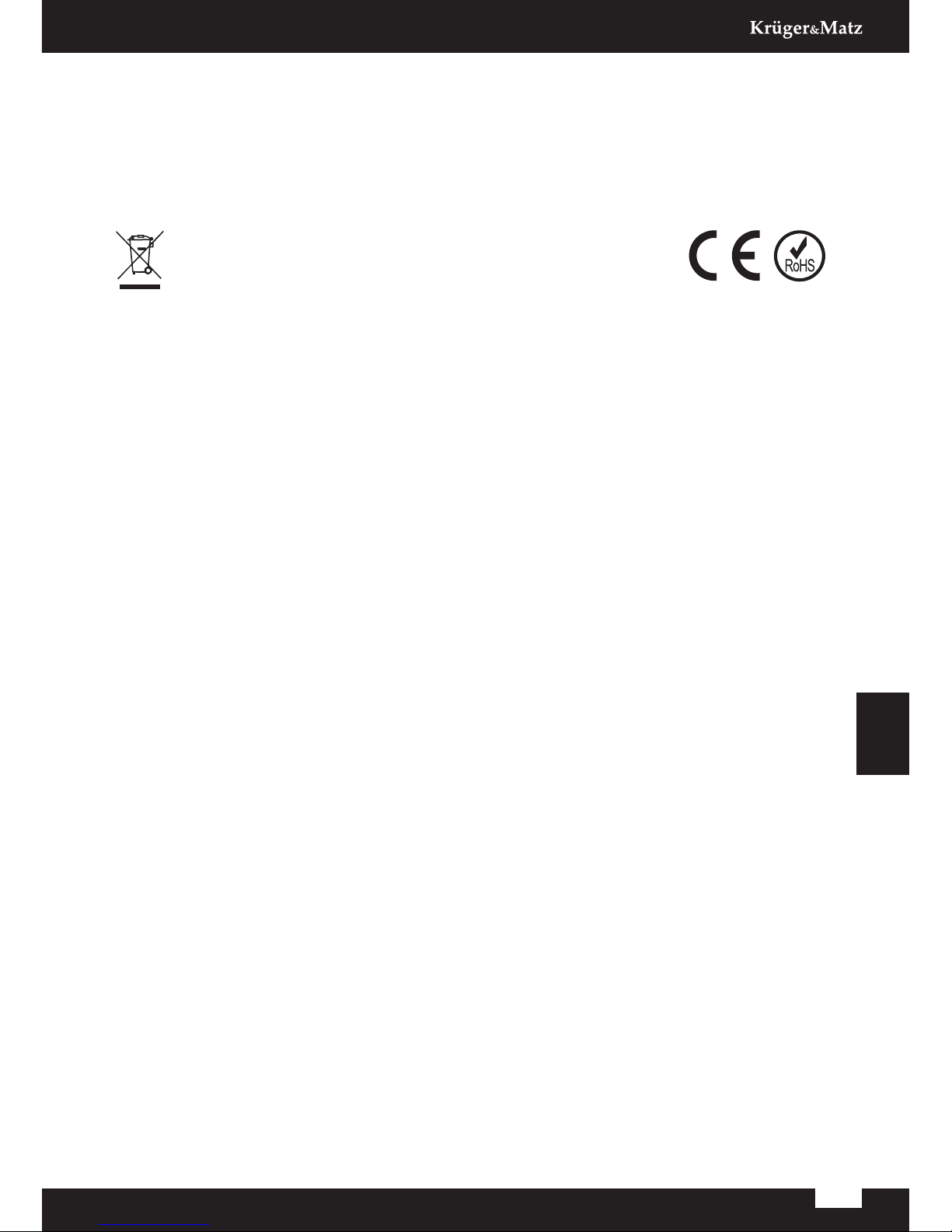
Deutsch
11
Bedienungsanleitung
Hiermit erklär die Firma Lechpol dass sich das Gerät KM1160 im Einklang mit den
grundlegenden Anforderungen und anderen relevanten Bestimmungen der Richtlinie
1999/5/EG bendet. Konformitätserklärung zum Download auf www.lechpol.eu
Rechtliche Hinweise
Microsoft, Windows und Internet Explorer sind eingetragene Warenzeichen der
Microsoft-Unternehmensgruppe. Weitere Unternehmens-, Produkt- oder Servicenamen
können eingetragene Warenzeichen oder Servicemarken anderer Unternehmen sein.
Deutsch
Korrekte Entsorgung dieses Produkts
(Elektromüll)
(Anzuwenden in den Ländern der Europäischen Union und anderen europäischen
Ländern mit einem separaten Sammelsystem)
Die Kennzeichnung auf dem Produkt bzw. auf der dazugehörigen Literatur gibt an, dass
es nach seiner Lebensdauer nicht zusammen mit dam normalen Haushaltsmüll entsorgt
werden darf. Entsorgen Sie dieses Gerät bitte getrennt von anderen Abfällen, um der
Umwelt bzw. der menschilchen Gesundheit nicht durch unkontrollierte Müllbeseitigung
zu schaden. Recyceln Sie das Gerät, um die nachhaltige Wiederverwertung von
stofichen Ressourcen zu fördern.
Private Nutzer sollten den Händler, bei dem das Produkt gekauft wurde, oder die
zuständigen Behörden kontaktieren, um in Erfahrung zu bringen, wie sie das Gerät auf
umweltfreundliche Weise recyceln können.
Gewerbliche Nutzer sollten sich an Ihren Lieferanten wenden und die Bedingungen
des Verkaufsvertrags konsultieren. Dieses Produkt darf nicht zusammen mit anderem
Gewerbemüll entsorgt werden.
Vertrieben durch LECHPOL Electronics BV, Nijverheidsweg 15 4311RT Bruinisse,
Niederlande.
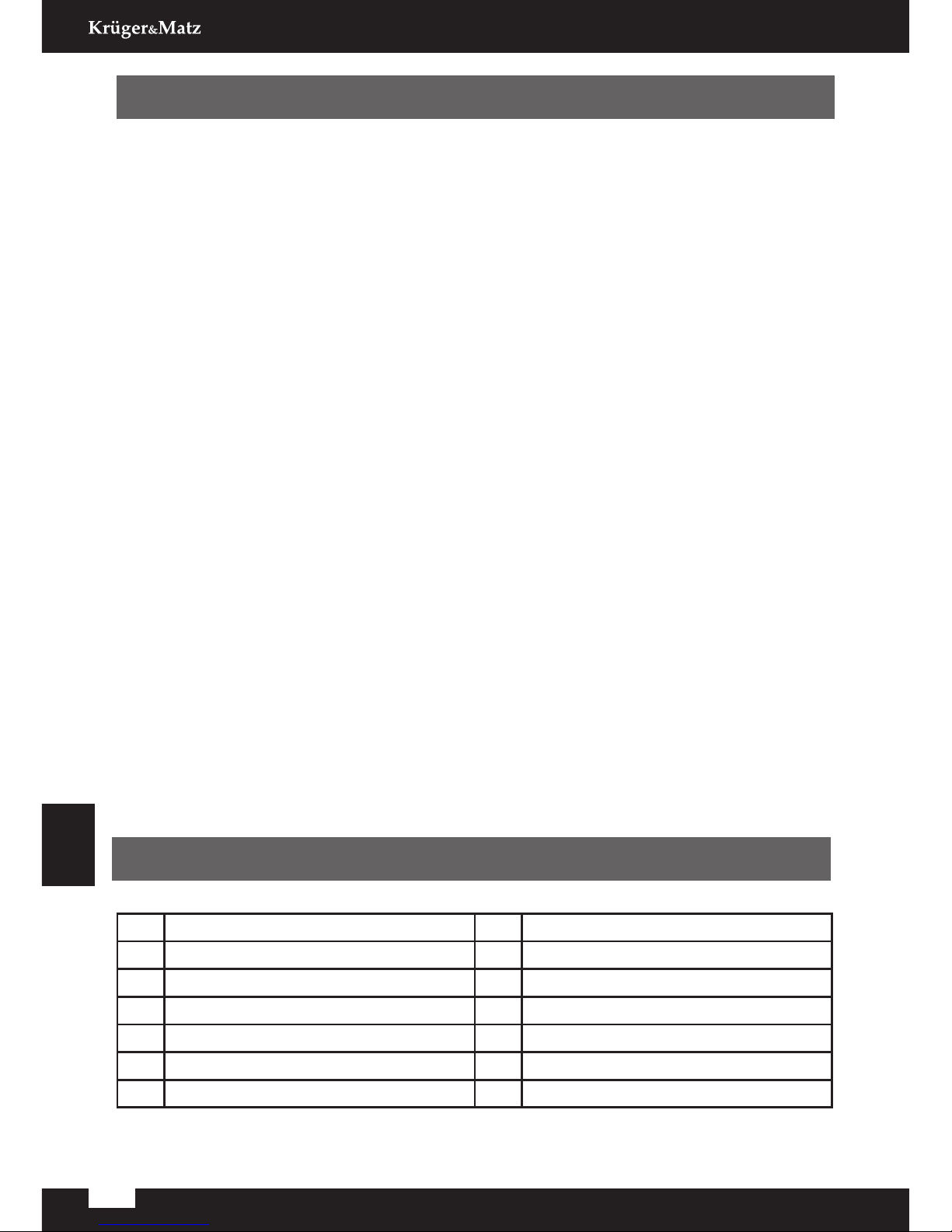
12
Owner’s manual
English
I. Safety instructions
1. This production is suitable for use in non-tropic areas below 2,000 meters.
2. Prevent the Tablet PC from falling on the ground or being strongly impacted otherwise.
3. Do not use it in the long term in any environment where the air is too cold, too hot
(<35°C), too humid or with too much dust. Do not expose the Tablet PC to sunlight.
4. Avoid using it in the strong magnetic and strong static environment.
5. Protect this product from moisture, humidity, water and any other liquid. Avoid using/
storing it in extreme temperatures. Do not expose it to direct sunlight and sources of heat.
6. Keep the device beyond children’s reach.
7. Our company shall not bear any and all responsibilities for loss or deletion of material
inside the machine caused due to abnormal software and hardware operation,
maintenance or any other accident.
8. Please back up your important material at any time to avoid loss.
9. This product supports the overwhelming majority of mainstream brands of 3G
DONGLE network cards. The cases for 3G Dongle may be different. It is suggested
that you test it to make sure it is OK before buying it.
10. Never use this device if the power adapter is damaged.
11. Use only authorized accessories.
12. Please do not disassemble the Tablet PC by yourself; otherwise you will lose the
right to warranty.
13. Do not attempt to repair this device yourself. In case of damage, contact with an
authorized service point for check-up/repair.
14. Do not clean the Tablet PC with any detergent containing chemical element or other
liquid to avoid causing damage due to corrosion and becoming damp. If cleaning is
really necessary, clean it with dry, soft cloth tissue paper. ALWAYS disconnect this
device from power supply mains before cleaning.
II. Product description
1. Earphone jack 8. Power button
2. USB 3.0 port 9. Volume key
3. microUSB port 10. Front camera
4. DC-in 5 V, 2.5 A 11. LED indicator
5. Microphone 12. Keyboard interface
6. Micro HDMI port 13. Speakers
7. MicroSD slot 14. Rear camera

13
Owner’s manual
English
⑧ ⑨
①
②
③
④
⑤
⑥
⑦
⑬
⑫
⑩
⑪
⑭

14
Owner’s manual
English
1. Start Screen
Windows once again works on the familiar Start menu as it used in previous versions of
the software.
Start screen in Windows 10, includes an additional space which user can personalize
with tiles of favorite apps etc.
To get to the Start menu, select Start in the lower-left corner of the taskbar. You can
also open the Start menu by pressing the Start button located on your keyboard or device.
1.1. Account options
Click on your account name to change your account picture, lock your device or sign out
of your account.
1.2. Power
Click Power, then choose appropriate action to sleep, shut down or restart your
device.
1.3. Quick links and frequently used apps
Left side of the Start menu lists quick links to frequently used apps and options. If you
see an arrow next to a program, move your mouse over it to see a list of your recently
used les for that program.
III. Getting Started with Windows 10
Élise Émond
New
Power
All Apps
File Explorer
Settings
Suggested
Cars: Fast as Lightning
Most used
News
Word
People
Mail
OneDrive
Calculator
Work
Entertainment
Xbox
TuneIn
Life at a glance
Photos
Maps
Monday 13
Interview new
consultant
Fourth Coffee
4:00 PM
Store
Mail
Christian Lacombe
I'm excited about our trip! My sister
says the food trucks downtown are
10
4:30 PM
13/7/2015
Search the web and Windows

15
Owner’s manual
English
1.4. All apps
Click All Apps to see all your apps and programs listed alphabetically. To nd a specic
app, type its name in the search box.
1.5. Search
Search within your device, your cloud storage on OneDrive, and Web simultaneously.
Open the Start menu and type in the search box. You can also open search directly from
the taskbar; click Search and start typing.
1.6. Pin your favorite apps
Pin apps, programs and folders to the Start menu for fast access to the things you use
the most. Click Start, select All Apps, right-click the app you want to pin, and then
select Pin to Start.
Once pinned, your app will show up as a tile on the right. Right-click the tile to change its
size. Drag and drop to move the tile.
Note: the Start menu will automatically resize to hold every app tile you add.
1.7. Tablet mode
To change between tablet mode and desktop mode follow the below steps:
1. Click Start, open Settings, go to System.
2. Choose Tablet mode.
3. Move the slider to ON to enable tablet mode.
2. Apps run in a window
Apps from the Windows Store work in the same way as desktop programs do (you can
resize and move them around, maximize, minimize and close with a click on the tool bar).
Click the app’s options button to do basic things like search, share, print or change
settings. Select App Commands from the drop-down menu for even more options; the
options you see will vary by app.
3. Multitasking
3.1. Snap windows
Workinginmultipleapps andprogramsis easierandmore intuitivethankstoenhancements
in snapping. You can have up to four programs snapped on the same screen; Windows
will even suggest how to ll the gaps with other open apps and programs.
To snap, click and hold the top of the window and drag it to either the side or corner of the screen.
You’ll see a shadow of where the window will snap; release the window to snap it into place.
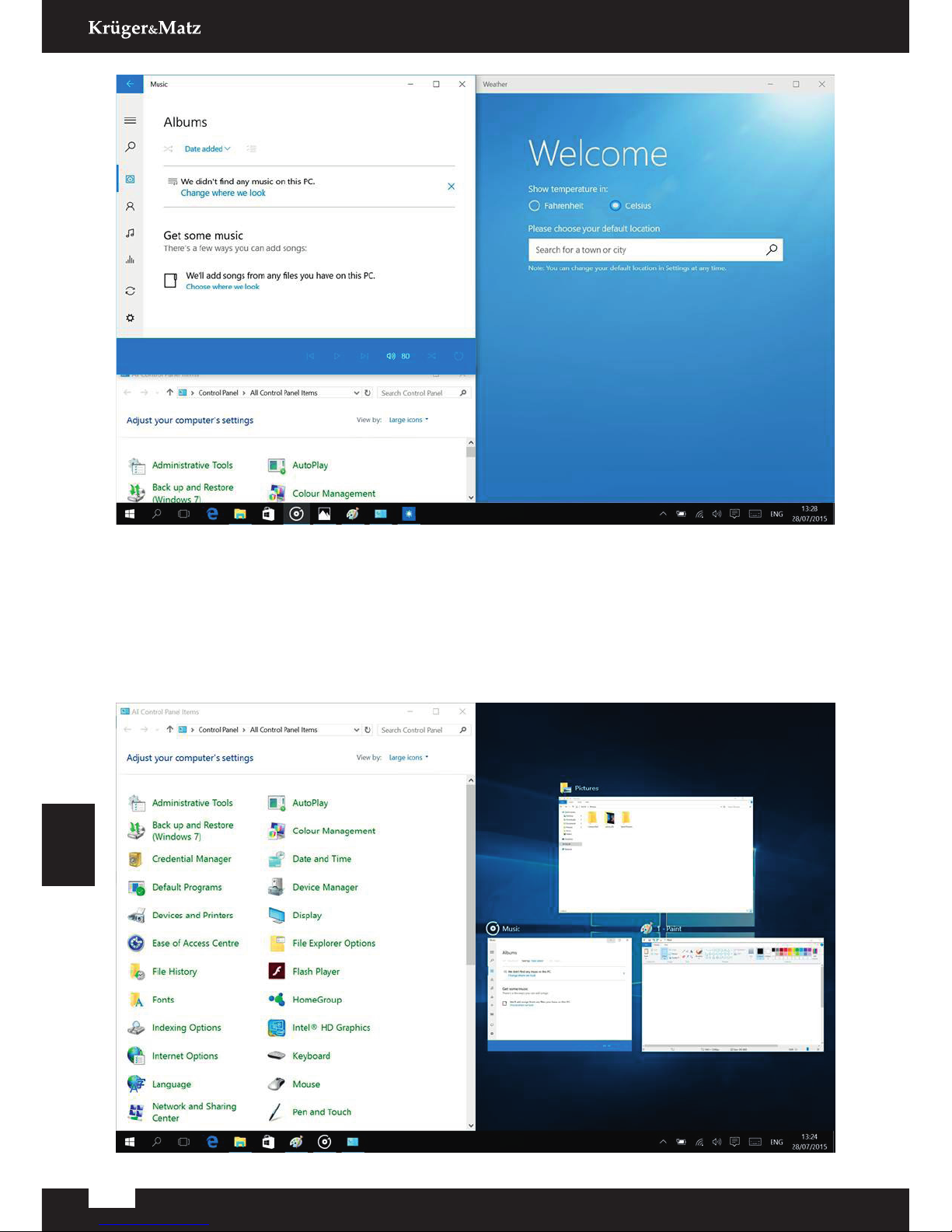
16
Owner’s manual
English
Note:
• Windows Store apps can only be snapped into half screen.
• To snap app full screen click and hold the top of the window and drag it to top of the screen.
If you have other apps or programs running on your desktop, Windows will suggest how to ll
the remaining space. Simply select an app or program that you would like to use simultaneously.

17
Owner’s manual
English
3.2. Task view
If you have a lot of apps and programs opened at the same time, there is a new Task
view button so you can quickly switch between them. Click Task view to see all of
your running apps and programs; select any item to open it.
3.3. Multiple desktops
Windows 10 introduces a new concept of multiple desktops, to facilitate working on a lot
of different projects, with various apps and programs.
Select Task view from the taskbar, and then click Add a desktop. A thumbnail will
show up at the bottom of the task view page. Click the blank thumbnail to open up a
clean desktop.
To switch between desktops, click Task view and then choose a desktop from the
bottom of the page.
Note: multiple desktops are not available in tablet mode.

18
Owner’s manual
English
Task view shortcut
Move two ngers closer together. Move two ngers farther apart.
SlideSwipe in and out from the
left edge (only in desktop
mode)
Zoom out Zoom in
Scroll through items
4. Touch gestures
Slide downward from the
top edge of the screen to
the bottom (only in desktop
mode)
Restore down

19
Owner’s manual
English
IV. Technical specication
Display Size 11.6"
Resolution 1920 x 1080 px, IPS
Ratio 16:9
Touch panel type Capacitive
Multitouch 10-point
System CPU Intel® Atom™ processor Z3736F, Quad-Core
CPU speed 1.33 GHz (max 2.16 GHz)
RAM 2 GB DDR3
GPU Intel® HD Graphics
Storage 64 GB
Operation System Windows 10 Home
G-Sensor Yes
Camera Front 2 Mpx / Back 5 Mpx AF
Microphone x1
Speaker x2
I/O ports Micro SD slot x1
USB port 1 x micro USB, 1 x USB 3.0
HDMI output x1 micro HDMI port
Earphone jack x1
DC-in x1
Communication Wi-Fi 802.11 b/g/n
Bluetooth 4.0 EDR
Power AC adapter 5 V, 2,5 A
Battery capacity 9500 mAh
Physical
characteristics
Weight 838 g
Dimensions 303x179x10.3 mm
Accessories AC adapter x1
USB cable x1
User Manual x1
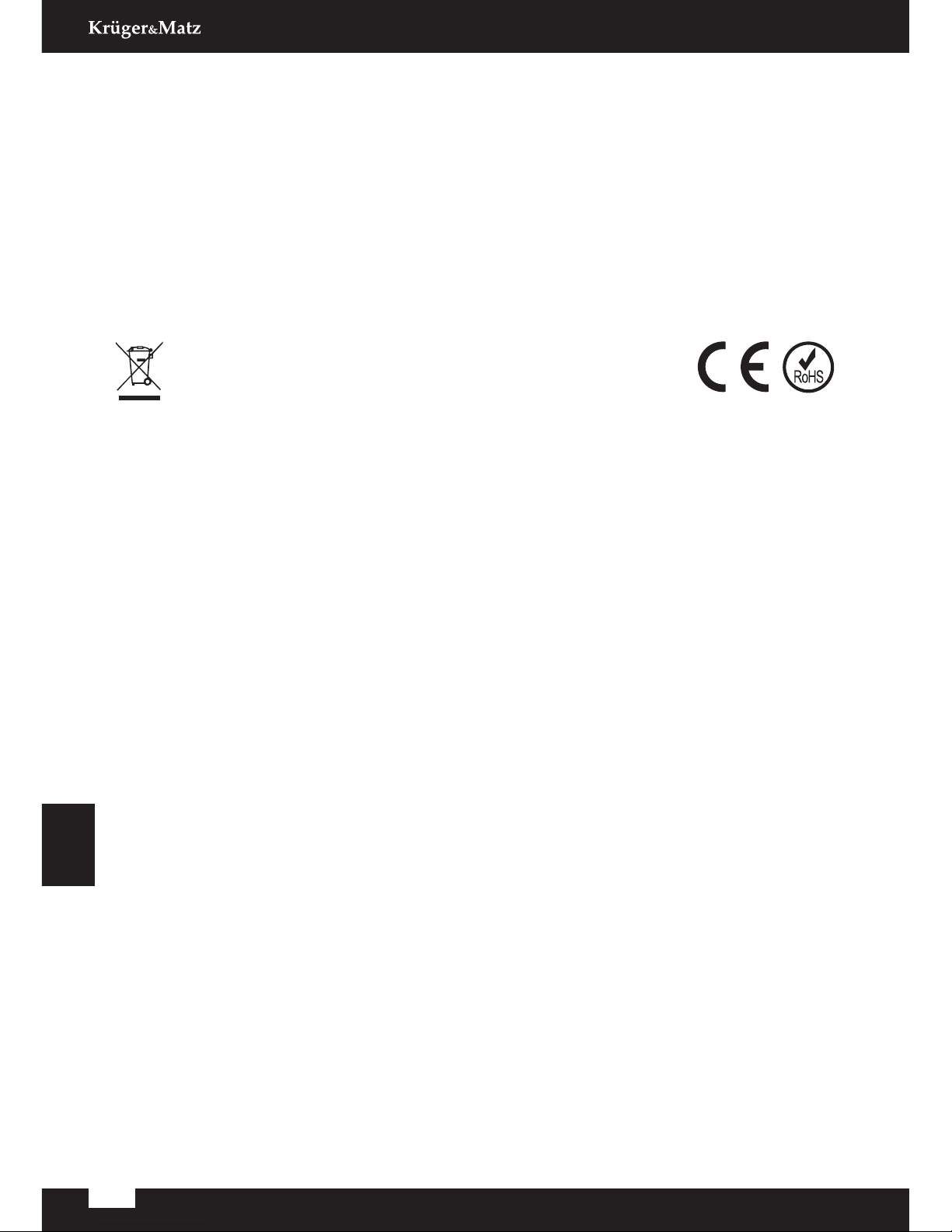
20
Owner’s manual
English
Specications are subject to change without prior notice.
The Lechpol company declares that product KM1160 is consistent with the essential
requirements and other relevant provisions of directive 1999/5/EC. The proper declaration
for download from www.lechpol.eu
Legal notices
Microsoft, Windows, and Internet Explorer are trademarks of the Microsoft group of
companies. Other company, product, or service names may be trademarks or service
marks of others.
English
Correct Disposal of This Product
(Waste Electrical & Electronic Equipment)
(Applicable in the European Union and other European countries with separate collection
systems) This marking shown on the product or Its literature, indicates that It should
not be disposed with other household wastes at the end of its working life. To prevent
possible harm lo the environment or human health from uncontrolled waste disposal,
please separate this from other types of wastes and recycle it responsibly to promote
the sustainable reuse of material resources. Household users should contact either the
retailer where they purchased this product, or their local government ofce, for details
of where and how they can take this item for environmentally safe recycling. Business
users should contact their supplier and check the terms and conditions of the purchase
contract This product should not be mixed with other commercial wastes for disposal.
Made in China for LECHPOL Zbigniew Leszek, Miętne, 1 Garwolińska Street, 08-400
Garwolin.
Table of contents
Languages:
Other Kruger&Matz Tablet manuals
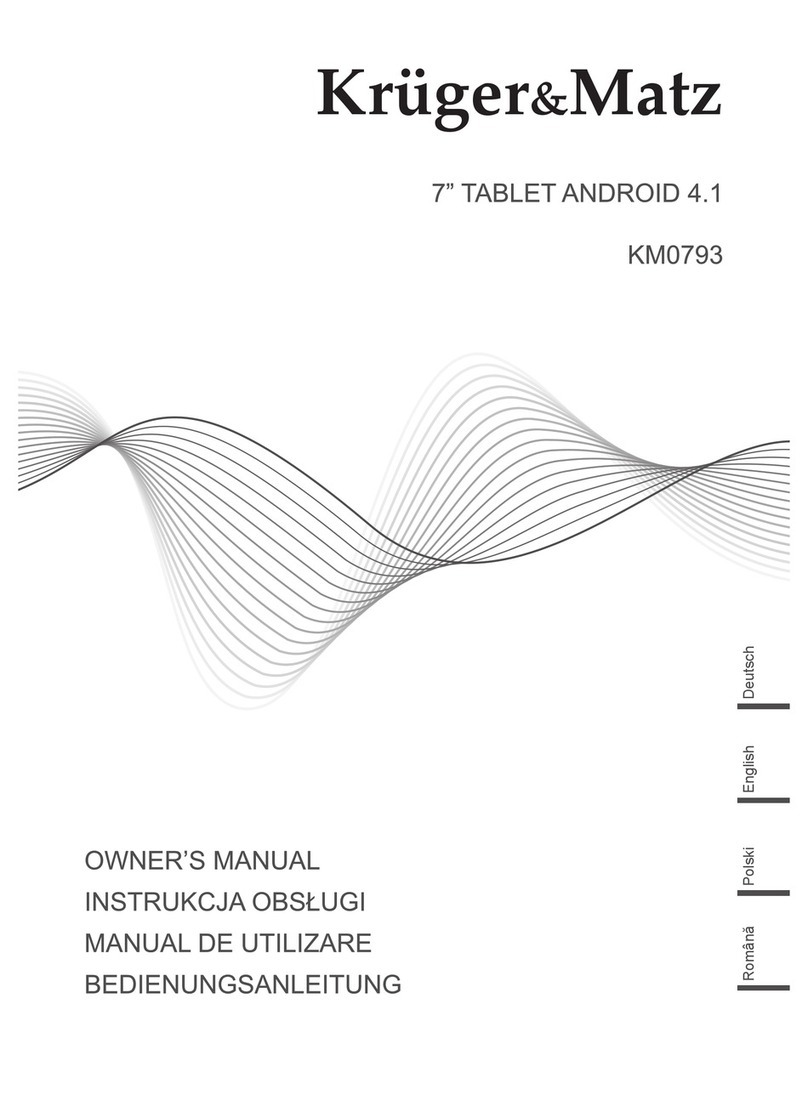
Kruger&Matz
Kruger&Matz KM0793 User manual

Kruger&Matz
Kruger&Matz KM1086 User manual
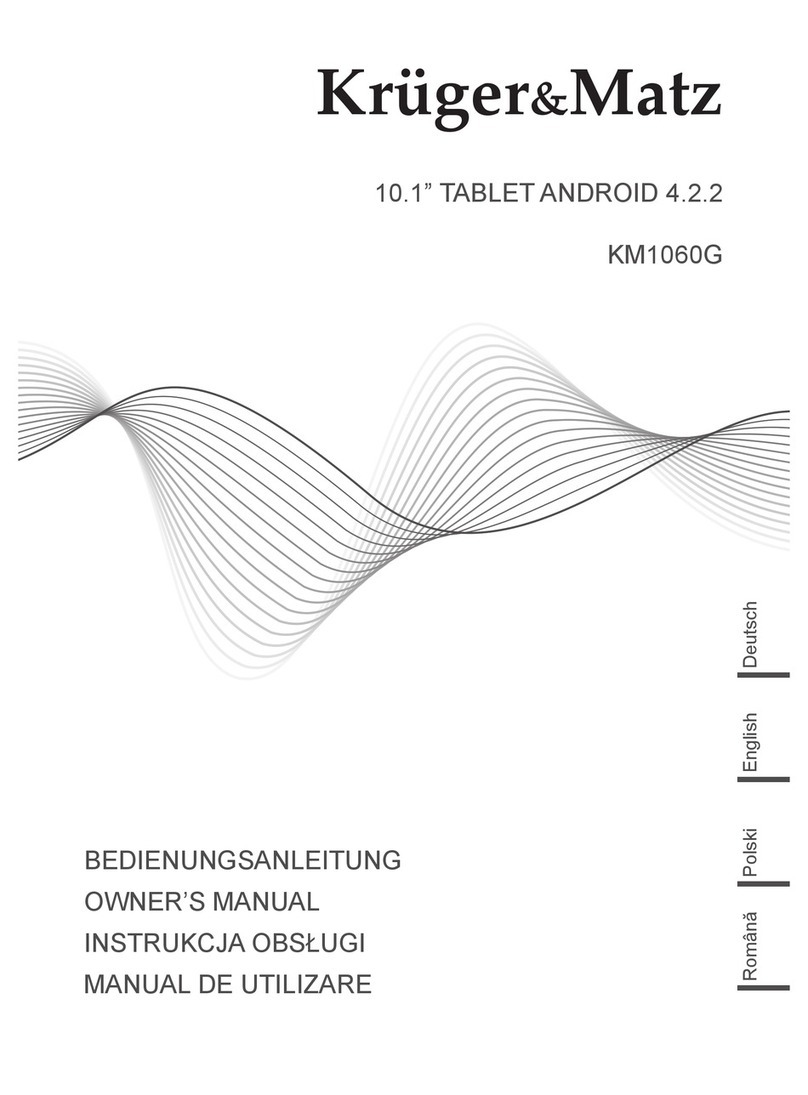
Kruger&Matz
Kruger&Matz KM1060G User manual
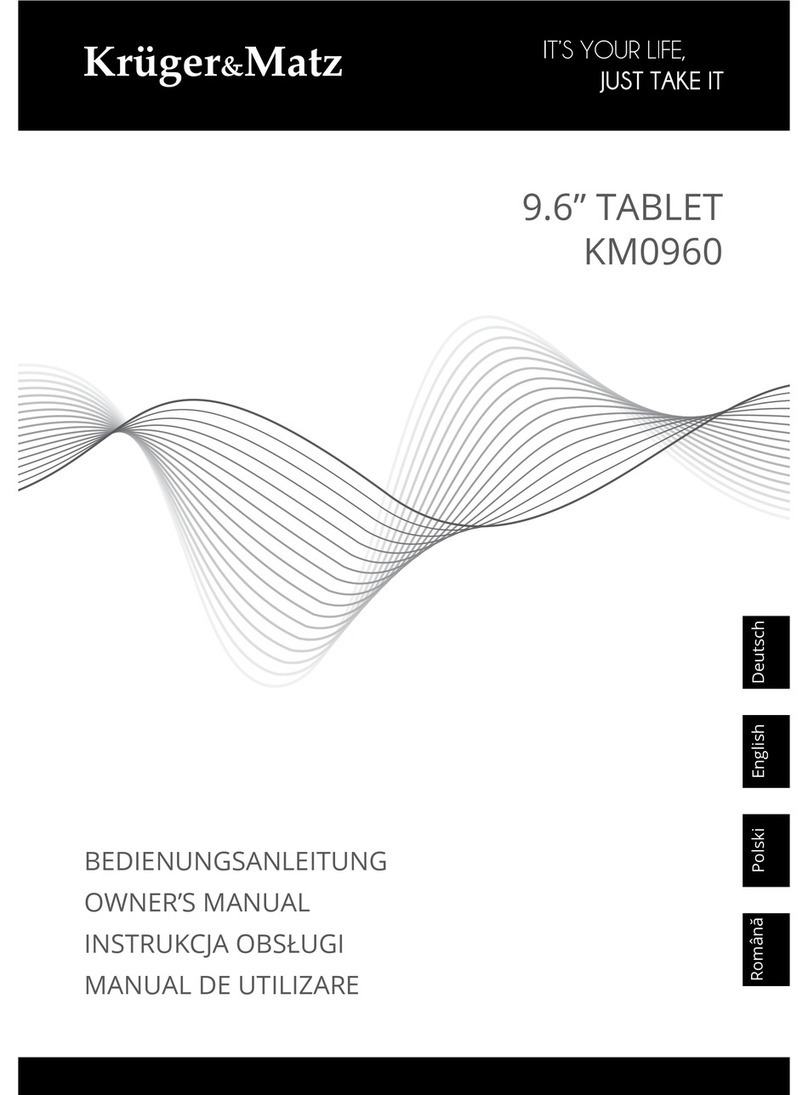
Kruger&Matz
Kruger&Matz KM0960 User manual

Kruger&Matz
Kruger&Matz KM1082 User manual
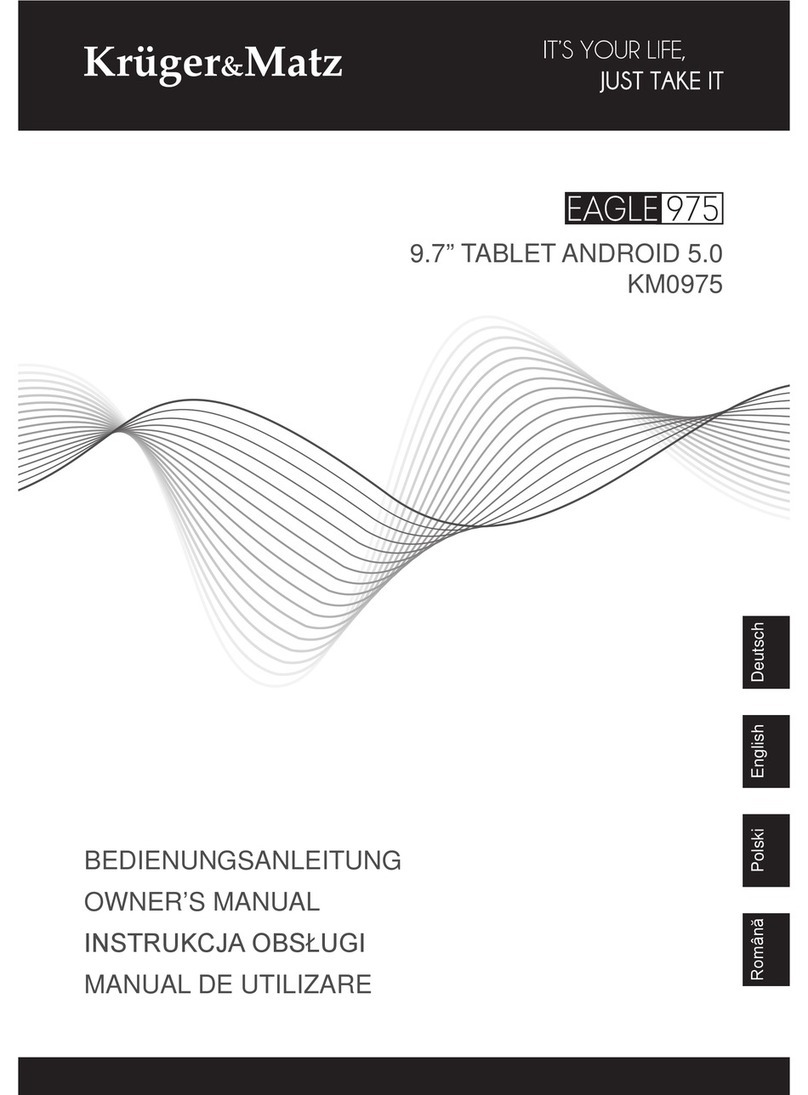
Kruger&Matz
Kruger&Matz EAGLE KM0975 User manual
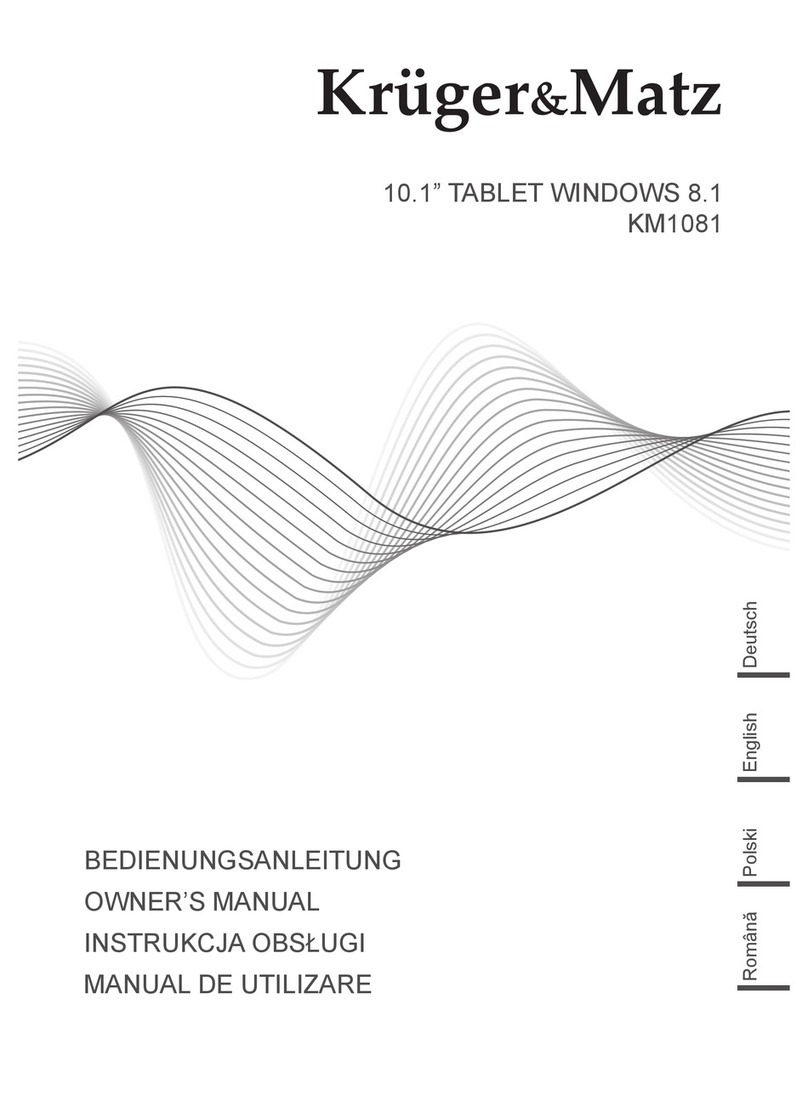
Kruger&Matz
Kruger&Matz KM1081 User manual

Kruger&Matz
Kruger&Matz Eagle 777 User manual

Kruger&Matz
Kruger&Matz EAGLE 701 User manual

Kruger&Matz
Kruger&Matz KM1083 User manual